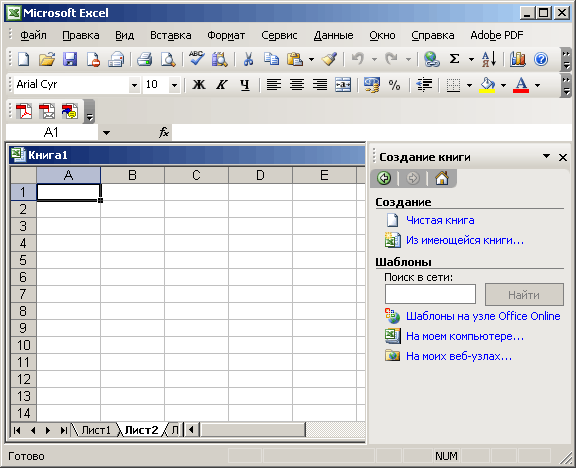Створення документа Excel
Після запуску програми Excel відкривається вікно з порожньою книгою. За умовчанням документу привласнюється ім'я —
Книга1 (Bookl). Нове ім'я задається користувачем.
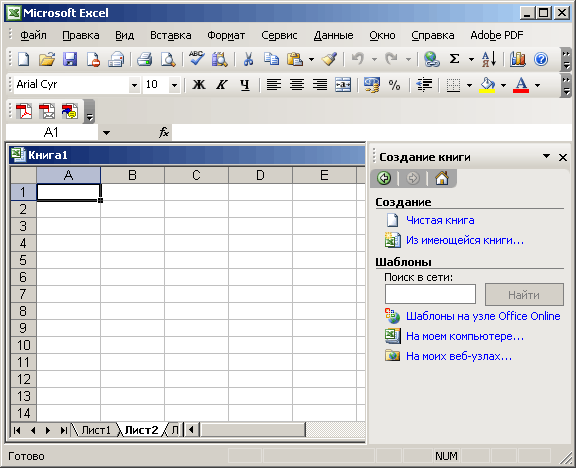
Мал. 13.8
Область завдань Створення книги
Документ можна створити наступними способами:
- вибрати в меню Файл (File) команду Створити (New). В області завдань
Створення книги (New Workbook) клацнути мишаче необхідне гіперпосилання (мал. 13.8).
Заслання в області завдань дозволяють використовувати для створення
книги чисту книгу, шаблони на вашому комп'ютері, шаблони на веб-вузлах.
Якщо зберегти книгу як шаблон, то можна створити нову книгу з тим же
форматуванням і стилями, відкривши даний шаблон. (Використання шаблону
при створенні документа розглянуте в главі 9);
- натискувати кнопку Створити (New) панелі інструментів Стандартна. Кнопка розташована на лівому краю панелі і дозволяє створити новий документ, заснований на шаблоні Звичайний. Кнопку дублюють клавіші Ctrl+т (Ctrl+N).
За
умовчанням шаблон книги має назву Book.xlt. (Призначення шаблону розглянуте в главі 9, в розділі «Використання шаблону при створенні документа».) Шаблони можна створювати як для книг, так і для окремих листів. Для листів за умовчанням використовується шаблон Sheet.xlt. Аби змінити вигляд книги Excel, що відкривається за умовчанням, зміните нову книгу і збережете її під ім'ям
Кніга.хlt у каталозі Xlstart.
Збереження нового налаштування панелей інструментів
Використання панелей інструментів у вікнах програм Office 2003 було розглянуте в главі 2, в розділі «Панелі інструментів». Відзначимо, що налагоджені розміри декількох панелей інструментів і їх розташування на екрані можна зберегти для подальшої роботи, що позбавить вас від необхідності повторного налаштування при подальших запусках Microsoft Excel. Після налаштування розмірів панелей інструментів і їх розташування на екрані вийдіть з Excel. Знайдіть файл Excel.xlb і зміните його ім'я, залишивши колишнє розширення .xlb. Для повторного використання збережених налаштувань відкрийте перейменований файл налаштувань панелей інструментів командою
Відкрити (Open) у меню Файл (File).
|